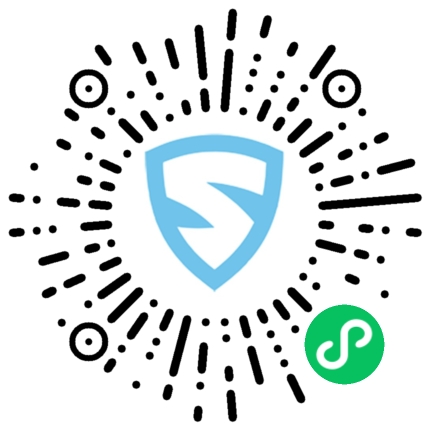本文概述
- INVALID_DATA_ACCESS_TRAP(错误代码0x00000004)
- NTFS_FILE_SYSTEM(错误代码0x00000024)
- NMI_HARDWARE_FAILURE(错误代码0x00000080)
- DATA_BUS_ERROR(错误代码0x0000002E)
如果不采取适当的措施, 蓝屏死机(BSOD)错误可能会缩短PC的使用寿命。
屏幕变成蓝色, 并且你收到一些带有错误代码的消息。
BSOD可能由软件和硬件引起。如果根本原因是第一个原因, 则只需进行一些调整即可。否则, 你可能需要重新格式化系统。
这些都不那么怪异。
这里介绍解决Windows 10中的BSOD错误的一种标准方法。
但是, 如果RAM, 硬盘, CPU, 电源单元, 主板, 南桥是导致这些BSOD错误的原因, 该怎么办。
在本文中, 我们将看到可能会杀死你的PC的错误以及如何采取必要的措施。
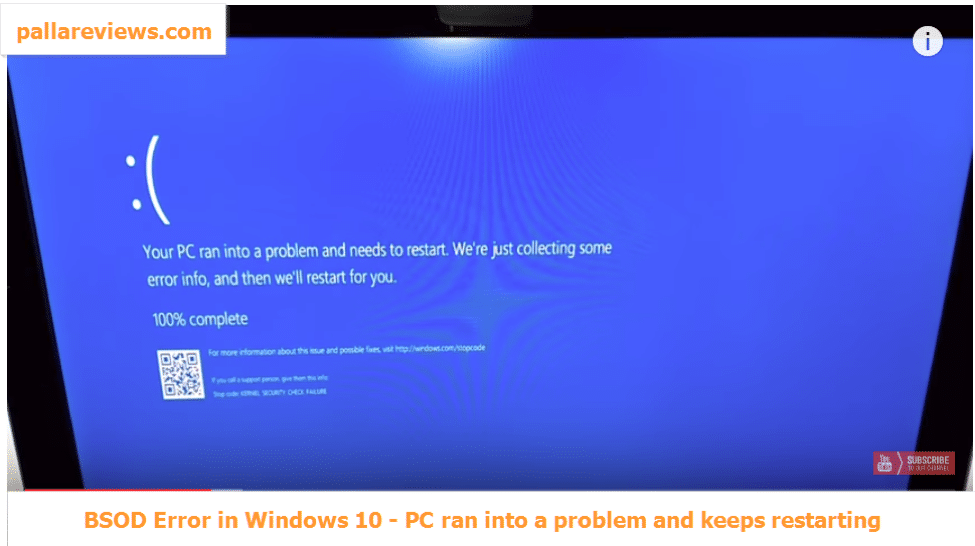
INVALID_DATA_ACCESS_TRAP(错误代码0x00000004)
这是我们遇到的几个BSOD错误之一。它可能发生在最新的Windows 10至XP中。

当你安装新的硬件或驱动程序时, 可能会发生这种情况。 INVALID_DATA_ACCESS_TRAP在程序安装过程中出现。这可能是各种事物之间的冲突。
例如, 你的应用正在安装;正在加载驱动程序, Windows正在同时启动或关闭。造成INVALID_DATA_ACCESS_TRAP错误的原因很多。
其中一些是损坏的设备驱动程序, Windows注册表中的损坏, 驱动程序冲突, 由损坏的硬盘引起的错误0x4, RAM损坏等。
解
可以尝试执行以下故障排除步骤以摆脱此错误代码INVALID_DATA_ACCESS_TRAP。
- 你可以使用CCleaner之类的软件并删除注册表项, 以删除错误0x00000004。然后, 这将消除此错误。
- 使用著名的防病毒软件(例如BitDefender, McAfee)和反恶意软件(例如Malwarebytes)来清除计算机上的所有感染。
- 更新你的所有PC驱动程序, 包括系统驱动程序, 例如.Net软件包等。
- 如有必要, 请卸载所有新软件, 然后重新安装并更新驱动程序。
- 使用命令chkdsk / f或任何其他接口工具检查硬件损坏。

- 从插槽中取出RAM, 然后用一块干布清洁金色边缘, 然后将其重新插入并查看。
NTFS_FILE_SYSTEM(错误代码0x00000024)
停止错误后, 此BSOD错误可能导致系统突然崩溃。甚至记下错误代码也变得困难。主要原因是它是错误检查值错误代码的问题。

它表示可能的磁盘文件系统损坏, 最有可能是由硬盘扇区故障引起的。这与NTFS文件系统有关。为了进一步避免杀死PC, 自动机制将关闭计算机。
在NTFS.SYS文件中会出现此问题。这是一个驱动程序文件, 允许PC从NTFS文件系统读取和写入。即使你具有FAT32或FAT16系统, 也会出现读取错误。
解
- 你可以使用Windows Defender和Security Essentials重新检查你的PC是否存在病毒/恶意软件并清除它们。
- 使用前面提到的命令CHKDSK / F命令检查提示消息, 检查硬盘损坏。
- 使用任何驱动程序更新程序工具检查过时的驱动程序。这些工具会检查PC上的所有驱动程序, 并自动将它们更新为最新版本。
- 运行Windows内可用的磁盘碎片整理工具。你也可以尝试使用该软件修复硬盘上的各个插槽。
NMI_HARDWARE_FAILURE(错误代码0x00000080)
在玩游戏时会出现这种错误代码, 并且系统突然崩溃。

你可以将转储文件发送给MVP专家, 也可以在Microsoft论坛中发布。
发生此类错误的主要原因有两个:
- 驱动错误
- 记忆体错误
因此, 首先, 如果你使用的是Windows 10最新版本, 则需要检查所有驱动程序是否都已更新。如果仍无法解决问题, 则可以尝试Windows 10本身提供的通用驱动程序。
通常, 到目前为止, 制造商会提供最新的驱动程序。但是, 如果是旧PC, 你可能会找不到它。然后, 你可以在Google中查找特定的驱动程序文件, 并查看其是否适合。
如果仍然无法解决问题, 则需要进行内存测试。这就像检查你的硬盘或RAM是否正常工作一样。
你可以使用此免费链接进行测试–
http://www.mersenne.org/freesoft/
- 你可以使用”仅压力测试”选项。
- 然后使用”混合”测试。
- 酷刑测试线程的数量应等于CPU内核的数量。
- 将测试运行6到24小时, 直到出现错误。
然后, 你将获得有关什么硬件正在杀死你的PC的日志。
DATA_BUS_ERROR(错误代码0x0000002E)
此BSOD错误代码以4个参数的形式提供了更多信息。这些参数意味着–
参数1 –导致错误的虚拟地址的十六进制值。
参数2 –导致错误的物理地址的值。
参数3 – PSR(处理器状态寄存器, 指示你的CPU是否正常)
参数4 –最后是注册表中的错误
在一般情况下, 该错误可能是由于–
- 硬件损坏
- 硬件设备和操作系统的兼容性问题。
- 配置错误
主要原因可能是–
- 坏RAM
- L2, L3等种类的内存缓存错误
- 闪存驱动器, SSD, USB卡类型的错误。
同样, 如果驱动程序代码中发生故障, 它将尝试访问不可用的内存范围。
解
- 首先, 卸下新安装的硬件设备并重新启动。看看是否将其删除。然后, 你需要避免该硬件或对其进行维修。
- 另外, 确保RAM等正确插入连接器中。检查松动的电缆等。
- 如果是新PC, 则安装最新版本的BIOS和SCSI控制器的更新。
- 另外, 检查硬盘驱动器是否有故障。
总结
正如我之前所说, 有许多BSOD错误代码显示蓝屏的原因。但是, 我们已经讨论了那些更可能导致你的PC死亡的人以及如何解决它们。
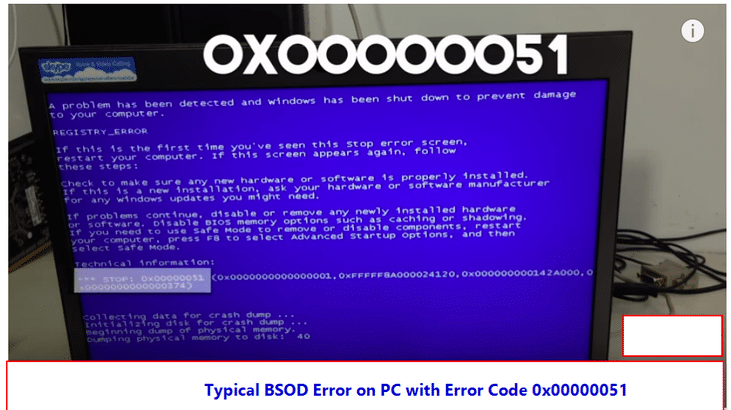
如果你发现上述BSOD错误的其他原因或解决方案, 请发表评论。
来源:
https://www.srcmini02.com/50754.html